
php Editor Banana は、Excel の表にアイコンを使用して結果をマークする操作プロセスがシンプルかつ明確であることを紹介しました。まず、Excel テーブルでマークする必要があるデータを選択し、[挿入] タブの [アイコン] ボタンをクリックして、適切なアイコン スタイルを選択して確認します。次に、「データ列」に対応するデータを入力すると、マークされた結果が表に表示されます。この操作プロセスは便利で速いだけでなく、データをより直感的で理解しやすくなり、作業効率が向上します。
1. 対応する Excel テーブルを開きます。
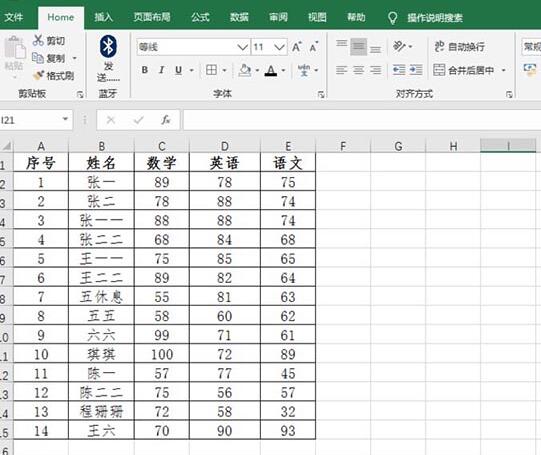
2. グレードを選択し、[開始]-[条件付き書式]-[アイコン セット]をクリックします。
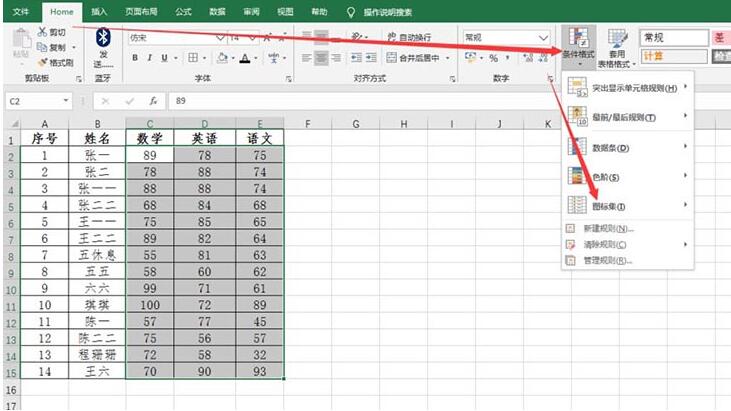
3. 実際の状況に応じて必要なタグを選択します。
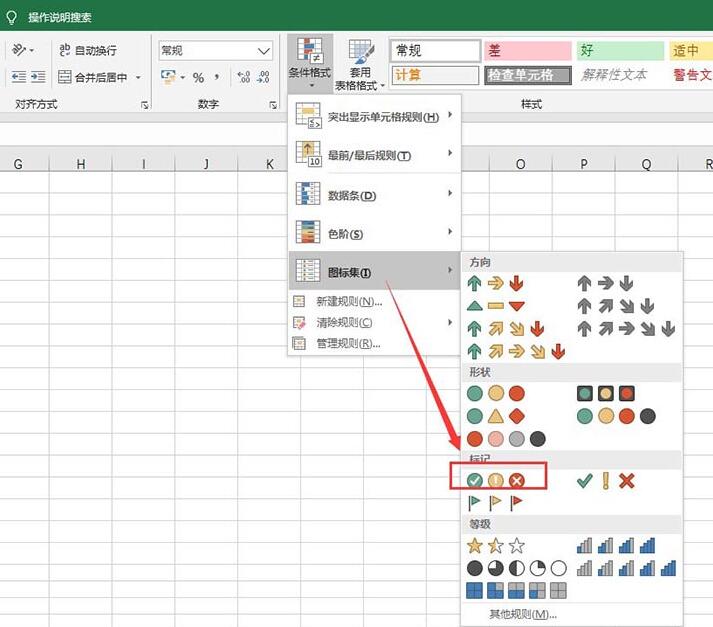
4. それを選択してインターフェースに戻ると、マークされていることがわかります。
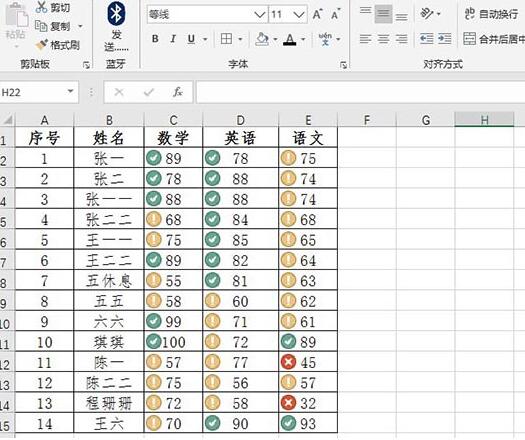
5. どのようなルールがマークされているかを確認するには、[条件付き書式] - [アイコン セット] - [その他のルール] をクリックします。
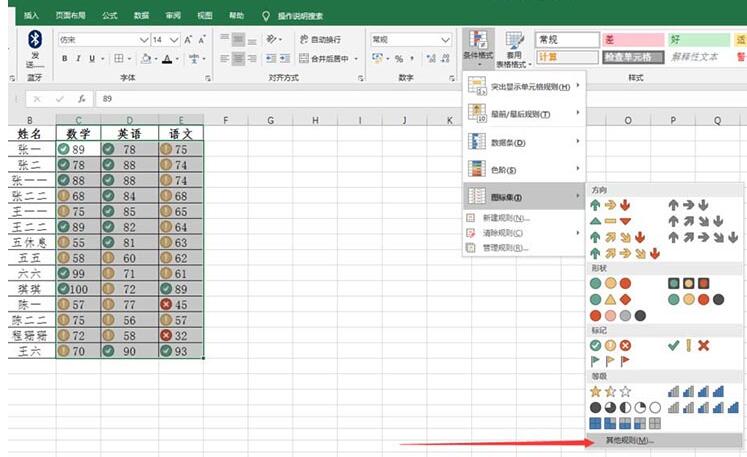
6. ポップアップ ウィンドウに、対応する値が表示されます。
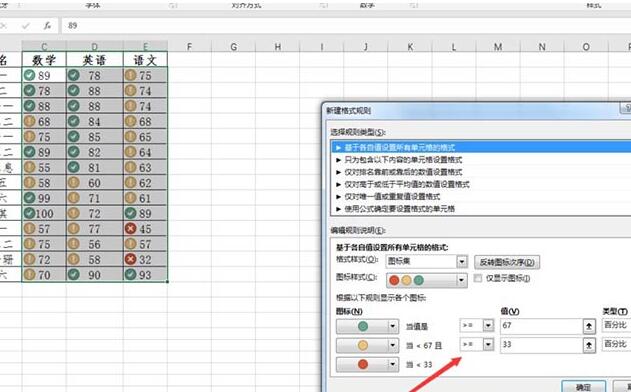
以上がExcelの表にアイコンを使用して成績をマークする操作プロセスの詳細内容です。詳細については、PHP 中国語 Web サイトの他の関連記事を参照してください。